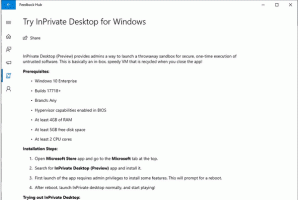ปิดการแจ้งเตือนใน Windows 10
ใน Windows 10 มีคุณลักษณะใหม่ที่เรียกว่าศูนย์การแจ้งเตือน เมื่อคุณใช้ระบบปฏิบัติการ ระบบจะแสดงข้อความแจ้งเตือนบนเดสก์ท็อป ซึ่งรวมถึงคำขอความคิดเห็นใน Windows 10 Technical Preview การแจ้งเตือน Windows Update คำเตือนด้านความปลอดภัย และอื่นๆ มีเคล็ดลับที่ช่วยให้คุณกำจัดการแจ้งเตือนใน Windows 10
ขั้นแรก คุณสามารถใช้ตัวเลือกเมนูบริบทของไอคอนถาดศูนย์การแจ้งเตือนได้ คลิกขวาและตรวจสอบเมนูย่อยที่ระบุว่า ซ่อนการแจ้งเตือนสำหรับ:
คุณสามารถซ่อนการแจ้งเตือนได้เป็นเวลา 1, 3 และ 8 ชั่วโมง
ด้วยการปรับแต่ง Registry อย่างง่าย คุณสามารถปิดการแจ้งเตือนได้อย่างสมบูรณ์ ผลข้างเคียงของการปรับแต่งนี้คือปุ่ม Quick Actions หายไปจากศูนย์การแจ้งเตือน อย่างไรก็ตาม คุณจะไม่ต้องจัดการกับขนมปังปิ้งที่น่ารำคาญเลย ไปเลย.
- เปิด ตัวแก้ไขรีจิสทรี.
- ไปที่คีย์รีจิสทรีต่อไปนี้:
HKEY_LOCAL_MACHINE\Software\Microsoft\Windows\CurrentVersion\ImmersiveShell
เคล็ดลับ: ดู วิธีข้ามไปยังคีย์รีจิสทรีที่ต้องการได้ด้วยคลิกเดียว.
- ตั้งค่า UseActionCenterExperience ค่า DWORD ที่นี่เป็น 0
ดูภาพหน้าจอต่อไปนี้: - รีสตาร์ทเชลล์ Explorer.
แค่นั้นแหละ. คุณทำเสร็จแล้ว เคล็ดลับนี้จะปิดการใช้งาน
การดำเนินการด่วน:ในการกู้คืนการแจ้งเตือนของโทสต์ ให้ตั้งค่าพารามิเตอร์ UseActionCenterExperience เป็น 1 และรีสตาร์ท Explorer